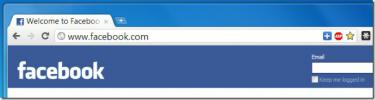Ako nakonfigurovať systém Windows na automatické prepínanie medzi statickou a DHCP sieťou
Je to nepríjemné pokračujte v zmene vlastností siete TCP / IP v sieti pre používateľa mobilných počítačov, ktorý musí z času na čas pracovať v sieťovom prostredí DHCP a statickej IP, najmä ak ste v zhone, aby ste vyriešili naliehavý problém alebo ak potrebujete dokončiť úlohu čo najskôr je to možné. Tento problém možno vyriešiť pomocou Funkčnosť alternatívnej konfigurácie, ktorý automaticky zistí zmenu siete a automaticky vás prepne bez nutnosti manuálnej konfigurácie.
Ak použijete toto riešenie, váš prenosný počítač sa automaticky prepne z dynamického na statické nastavenie IP, ak sa nezistí žiadny server DHCP. Povolenie alternatívnej konfigurácie:
Ísť do štart menu> Ovládací panel.
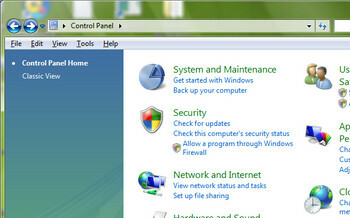
Pre Windows XP: Kliknite na Sieťové pripojenia
Pre Windows Vista: Kliknite na Centrum sietí a zdielania > Spravovať sieťové pripojenia
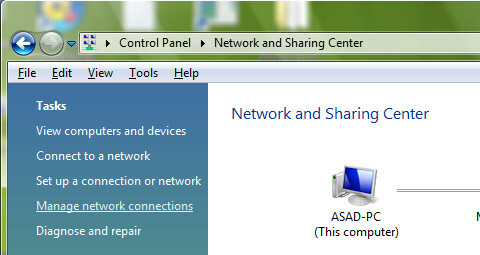
Kliknite pravým tlačidlom myši Lokálne sieťové pripojenie a vyberte vlastnosti.

pod Karta Všeobecné, prejdite nadol, kým sa nezobrazí Internetový protokol (TCP / IP), vyberte ju a kliknite na vlastnosti.
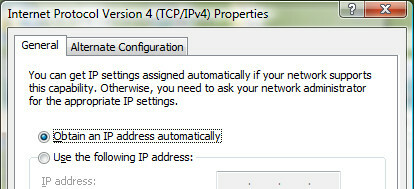
Ísť do Karta Alternatívna konfigurácia, vyberte Používateľ je nakonfigurovaný. Zadajte statická adresa IP vášho alternatívneho umiestnenia. Toto nastavenie umožňuje povoliť TCP / IP používať statickú IP, keď sa nenájde DHCP server.
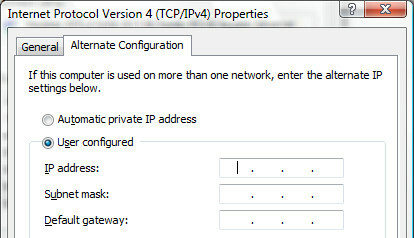
Ak pracujete v kancelárii s povoleným serverom DHCP, prenosný počítač použije primárnu konfiguráciu na získanie dynamiky IP automaticky, akonáhle sa váš laptop prepne do statického prostredia IP, napríklad doma, váš laptop bude auto prepnuté na alternatívnu konfiguráciu so statickou IP, ktorú ste nakonfigurovali.
Vyhľadanie
Posledné Príspevky
PDF a tlač s Joliprintom
Rozšírenia Firefoxu sú asi také výkonné a užitočné, ako prichádzajú...
Doplnok pre Správcu účtov Firefox
Jedným z hlavných dôvodov, prečo sa Firefox stáva špičkovým spomedz...
K dispozícii je webová aplikácia, ktorá pomáha nájsť aplikácie na základe histórie prehliadania
Možno ste zistili, že viaceré rozšírenia v obchode s aplikáciami Ch...